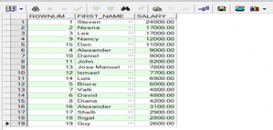一、硬件配置
CentOS7@VMware® Workstation 15 Pro,分配资源:CPU:2颗,内存:4GB,硬盘空间:30GB
二、软件准备
linux.x64_11gR2_database_1of2.zip
linux.x64_11gR2_database_2of2.zip
SecureCRT
三、虚拟机的配置
挂载镜像,配置本地yum源
cd /mnt下创建cdrom文件:mkdir cdrom
挂载镜像:mount -t iso9660 /dev/sr0 ./cdrom
在/etc/yum.repos.d修改配置文件
设置network.service(配ip)
vi /etc/sysconfig/network-scripts/ifcfg-ens33将最后一行的ONBOOT的值改为YES
systemctl start network.service
ip add 查询ip,如果没有ip 先执行dhclient -r ens33释放ip 再执行dhclient -v ens33获取ip
使用SecureCRT上传文件到 root 根目录下
点击connect,进行输入,连接成功后点击file=>connect sftp session进入sftp连接界面。
上传文件:cd 服务器某个目录
lcd 本地目录
put xxx
解压文件
解压文件 unzip 文件名.zip
直接安装:
yum -y install binutils compat-libcap1 compat-libstdc++-33 compat-libstdc++-33*.i686 elfutils-libelf-devel gcc gcc-c++ gcc-c++glibc*.i686 glibc glibc-devel glibc-devel*.i686 ksh libgcc*.i686 libgcclibstdc++ libstdc++*.i686 libstdc++-devel libstdc++-devel*.i686 libaiolibaio*.i686 libaio-devel libaio-devel*.i686 make sysstat unixODBC unixODBC*.i686 unixODBC-devel unixODBC-devel*.i686 libXp
建立用户和组:
groupadd oinstall
groupadd dba
groupadd oper
useradd -g oinstall -G dba,oper oracle
echo "123456" | passwd --stdin oracle #oracle用户的密码设置,后来会用到
创建安装目录:
mkdir -p /u01/app/oracle/product/12.1.0/dbhome_1
chown -R oracle:oinstall /u01/app
chmod -R 775 /u01/app
修改内核参数vi /etc/sysctl.conf,添加:
fs.aio-max-nr = 1048576
fs.file-max = 6815744
kernel.shmall = 2097152
kernel.shmmax = 4294967295
kernel.shmmni = 4096
kernel.sem = 250 32000 100 128
net.ipv4.ip_local_port_range = 9000 65500
net.core.rmem_default = 262144
net.core.rmem_max = 4194304
net.core.wmem_default = 262144
net.core.wmem_max = 1048586
改好后,使之生效:sysctl -p
改文件限制:vi /etc/security/limits.d/20-nproc.conf 添加:
oracle soft nproc 2047
oracle hard nproc 16384
oracle soft nofile 1024
oracle hard nofile 65536
oracle soft stack 10240
修改Oracle用户的环境变量:
vi ~oracle/.bash_profile,添加:
ORACLE_BASE=/u01/app/oracle
ORACLE_HOME=$ORACLE_BASE/product/12.1.0/dbhome_1
ORACLE_SID=orcl
export ORACLE_BASE ORACLE_HOME ORACLE_SID
#如果已经存在PATH,则只需将 在路径最后面跟上:$ORACLE_HOME/bin
PATH=$PATH:$HOME/.local/bin:$HOME/bin:$ORACLE_HOME/bin
export PATH
在root根目录下执行mv database /u01/app(database 为 oracle 解压后的安装目录,现把它剪切到 /u01/app 下(因为刚才已经给了权限,放在别的目录里可能没有权限)
在root 下执行xhost + (中间有一个空格别忘了!!)
如果交换空间不够,用 root 用户登陆添加,命令如下: (为了不出错还是执行一下稳点)
#dd if=/dev/zero of=/home/swap bs=1024 count=1600000
#mkswap /home/swap
#swapon /home/swap
关闭#swapoff /home/swap
以oracle用户登录,开始安装:
cd /u01/app/database
./runInstaller(runInstaller在/u01/app/database下,因为刚才已经从root根目录下移了过来了)
四、开始安装:
没有账号不用选

只安装软件,稍后建库

安装单实例还是集群数据库,安装的的是单实例

选择语言

企业版

软件存放目录,之前预设好的

产品清单

配置安装组

检查先决条件,如果有不通过的会显示在上面,因为是实验环境swap空间直接忽略就行

如果出现如图情况,先不要着急的点OK,需要用 root 用户执行如图提示的两条命令,执行完后再点OK

软件安装成功

五、配置监听
[oracle@localhost database]$netca
如果出现图中情况说明未设置显示环境变量
解决方法:export DISPLAY=自己的ip:0.0
例:export DISPLAY=10.33.37.185:0.0
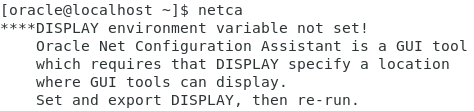
启动完成后进入到窗口页面,选择第一项,配置监听

这里选择添加监听

这里选择监听名字,默认的就行

这里是监听所遵循的协议,默认也行

这里是监听的端口号,默认是1521,如果想更改也可以使用其它端口

创建完成会提示是否需要继续创建下一个监听,这里直接点击取消就行
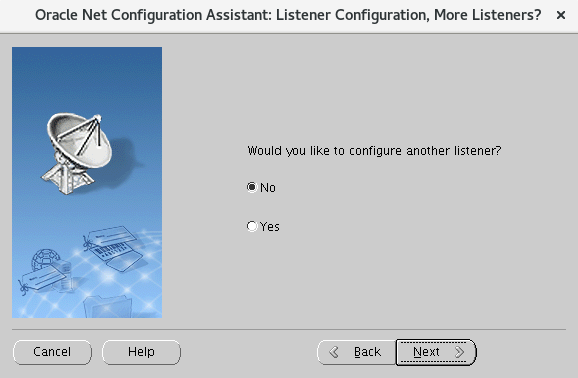
Linux/Unix下,启动监听器:
$ lsnrctl start
关闭监听器:
$ lsnrctl stop
查看监听状态:
$ lsnrctl status
六、使用dbca创建数据库实例
创建数据库

创建默认的还是高级模式的,选择高级模式
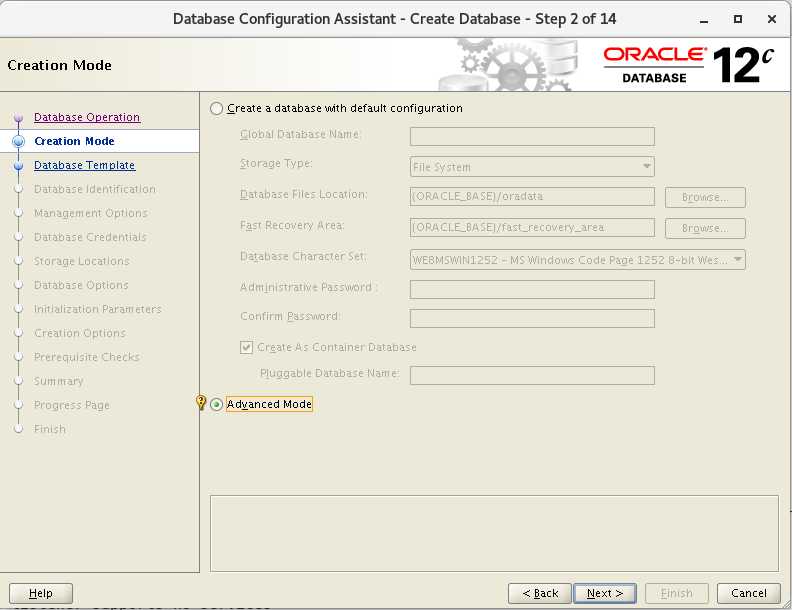
数据库用途

CBD容器数据库

EM企业管理器

设置密码

监听(刚才已经配置了监听,所以选择就可以了)

下面按顺序来就可以







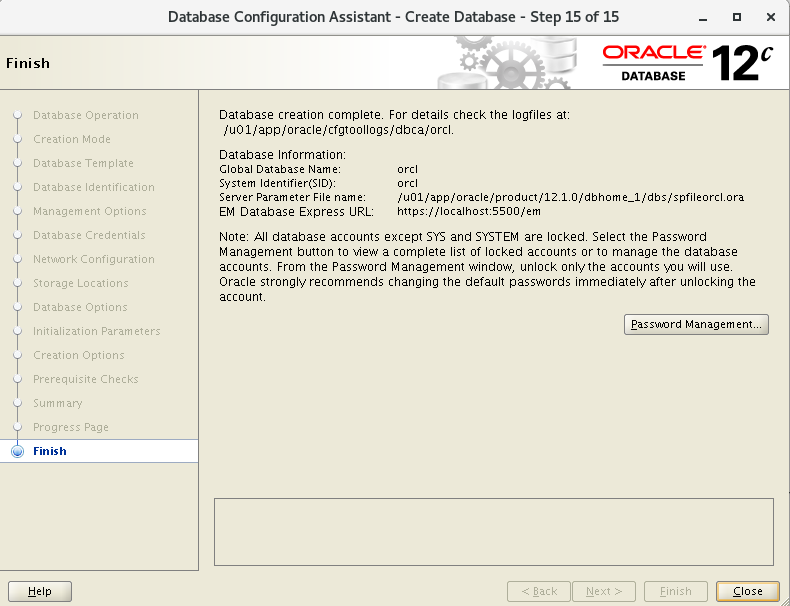
oracle 自动启动、停止脚本设置
修改/etc/oratab,增加 oradb:/opt/u01/app/oracle/product/9.2.0.4:Y
Sid:Oracle_home:Y
如果没有,说明 oracle 安装时,oracle 缺乏对文件夹 etc 的权限。
可以用 root 用户登陆,执行$oracle_home/root.sh 和 app/*root.sh 下面有个的文件
OK,大功告成!
总结
以上所述是小编给大家介绍的Centos7下oracle12c的安装与配置图文教程,希望对大家有所帮助,如果大家有任何疑问请给我留言,小编会及时回复大家的。在此也非常感谢大家对服务器之家网站的支持!
如果你觉得本文对你有帮助,欢迎转载,烦请注明出处,谢谢!
原文链接:https://www.cnblogs.com/nmlwh/archive/2019/11/24/11923553.html